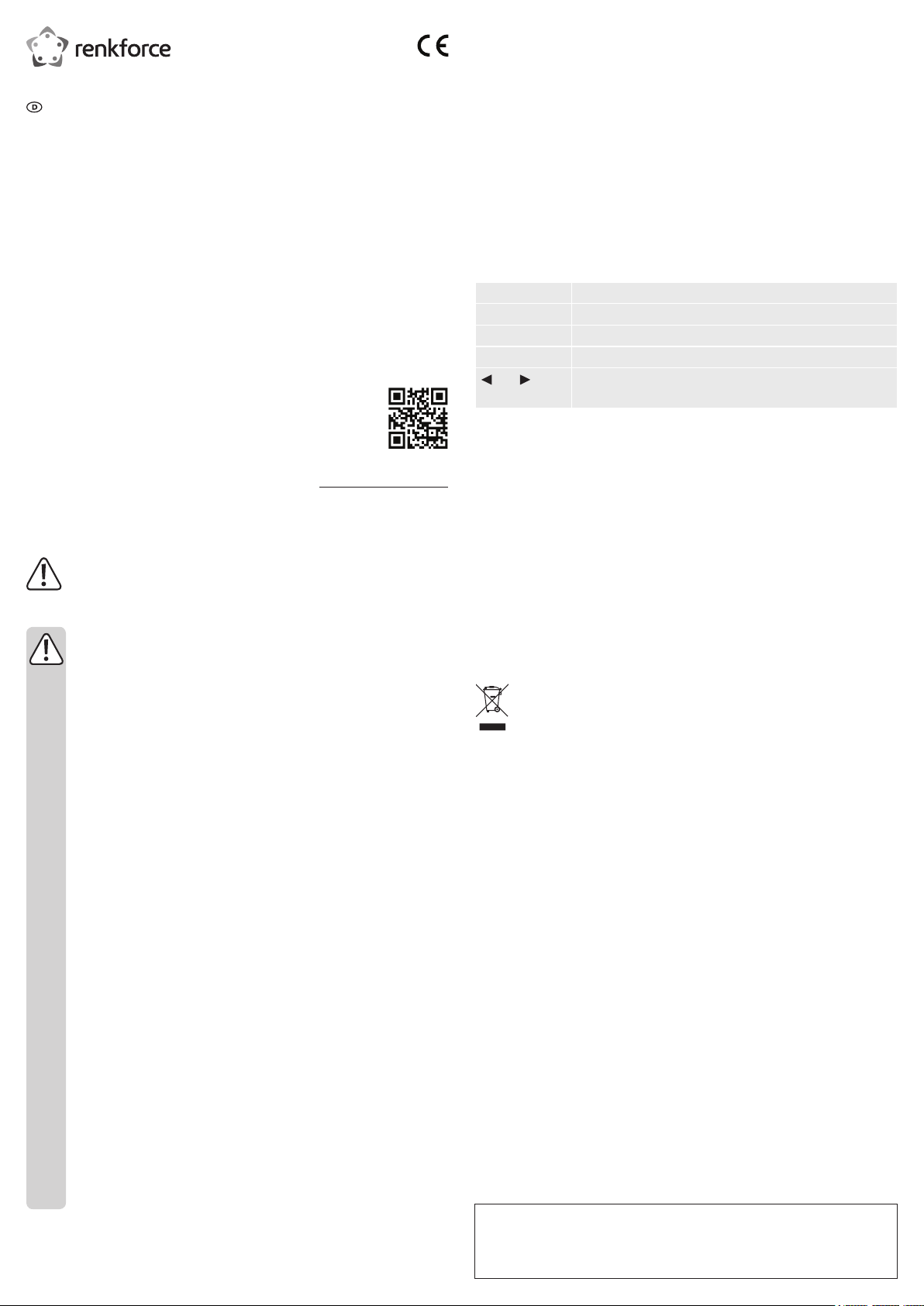
Bedienungsanleitung
Ergonomische USB Maus ST-OPM890
Best.-Nr. 1486135
Bestimmungsgemäße Verwendung
Die USB-Maus ist mit seitlichem Scrollrad und 5 Tasten ausgestattet und dient zur Bedienung
Ihres Computers.
Aus Sicherheits- und Zulassungsgründen dürfen Sie das Produkt nicht umbauen und/oder
verändern. Falls Sie das Produkt für andere Zwecke verwenden, als zuvor beschrieben, kann
das Produkt beschädigt werden. Außerdem kann eine unsachgemäße Verwendung Gefahren
wie z.B. Kurzschluss, Brand etc. hervorrufen. Lesen Sie sich die Bedienungsanleitung
genau durch und bewahren Sie diese auf. Reichen Sie das Produkt nur zusammen mit der
Bedienungsanleitung an dritte Personen weiter.
Das Produkt entspricht den gesetzlichen, nationalen und europäischen Anforderungen. Alle
enthaltenen Firmennamen und Produktbezeichnungen sind Warenzeichen der jeweiligen
Inhaber. Alle Rechte vorbehalten.
Lieferumfang
• Maus
• Bedienungsanleitung
Aktuelle Bedienungsanleitungen
Laden Sie aktuelle Bedienungsanleitungen über den Link www.conrad.com/downloads
herunter oder scannen Sie den abgebildeten QR-Code. Befolgen Sie die Anweisungen auf
der Webseite.
Symbol-Erklärung
Das Symbol mit dem Ausrufezeichen im Dreieck weist auf wichtige Hinweise in
dieser Bedienungsanleitung hin, die unbedingt zu beachten sind.
Sicherheitshinweise
Lesen Sie sich die Bedienungsanleitung aufmerksam durch und beachten Sie
insbesondere die Sicherheitshinweise. Falls Sie die Sicherheitshinweise und
die Angaben zur sachgemäßen Handhabung in dieser Bedienungsanleitung
nicht befolgen, übernehmen wir für dadurch resultierende Personen-/
Sachschäden keine Haftung. Außerdem erlischt in solchen Fällen die
Gewährleistung/Garantie.
• Das Produkt ist kein Spielzeug. Halten Sie es von Kindern und Haustieren fern.
• Lassen Sie das Verpackungsmaterial nicht achtlos liegen. Dieses könnte für
Kinder zu einem gefährlichen Spielzeug werden.
• Schützen Sie das Produkt vor extremen Temperaturen, direktem Sonnenlicht,
starken Erschütterungen, hoher Feuchtigkeit, Nässe, brennbaren Gasen,
Dämpfen und Lösungsmitteln.
• Setzen Sie das Produkt keiner mechanischen Beanspruchung aus.
• Wenn kein sicherer Betrieb mehr möglich ist, nehmen Sie das Produkt außer
Betrieb und schützen Sie es vor unbeabsichtigter Verwendung. Der sichere
Betrieb ist nicht mehr gewährleistet, wenn das Produkt:
- sichtbare Schäden aufweist,
- nicht mehr ordnungsgemäß funktioniert,
- über einen längeren Zeitraum unter ungünstigen Umgebungsbedingungen
gelagert wurde oder
- erheblichen Transportbelastungen ausgesetzt wurde.
• Gehen Sie vorsichtig mit dem Produkt um. Durch Stöße, Schläge oder dem Fall
aus bereits geringer Höhe wird es beschädigt.
• Beachten Sie auch die Sicherheitshinweise und Bedienungsanleitungen der
übrigen Geräte, an die das Produkt angeschlossen wird.
• Wenden Sie sich an eine Fachkraft, wenn Sie Zweifel über die Arbeitsweise, die
Sicherheit oder den Anschluss des Produkts haben.
• Lassen Sie Wartungs-, Anpassungs- und Reparaturarbeiten ausschließlich von
einem Fachmann bzw. einer Fachwerkstatt durchführen.
• Sollten Sie noch Fragen haben, die in dieser Bedienungsanleitung nicht
beantwortet werden, wenden Sie sich an unseren technischen Kundendienst oder
an andere Fachleute.
• Achtung, LED-Licht:
- Nicht in den LED-Lichtstrahl blicken!
- Nicht direkt oder mit optischen Instrumenten betrachten!
Inbetriebnahme
a) Anschluss und Oberächen
• Platzieren Sie die Maus auf einer glatten, ebenen und ausreichend großen Fläche.
• Die optische Bewegungserkennung der USB-Maus arbeitet prinzipbedingt nicht auf allen
Oberächen.
- Besonders auf spiegelnden Oberächen oder Glas ist keine Funktion möglich.
- Wenn Sie Probleme bei der Bewegung des Mauszeigers feststellen, so setzen Sie
testweise ein geeignetes Mauspad ein.
- Achten Sie darauf, dass die Maus auf empndlichen Oberächen Spuren hinterlassen
kann.
• Verbinden Sie den USB-Stecker der Maus mit einem freien USB-Port Ihres Computers.
• Das Betriebssystem erkennt neue Hardware und installiert die benötigten Treiber. Diese sind
im Betriebssystem enthalten.
b) Tasten und Scrollrad
Taste Befehl
Linke Taste Anwählen, klicken; Konguration durch Betriebssytem
Rechte Taste Menü aufrufen; Konguration durch Betriebssytem
Scrollrad mit Taste Scrollen; Konguration durch Betriebssytem
und Nächste Seite im Webbrowser
Vorherige Seite im Webbrowser
c) Systembedingte Einstellungen
Öffnen Sie das Maus-Kongurationsmenü in Ihrem Betriebssystem. Je nach Betriebssystem
lassen sich zusätzliche Mauseinstellungen, z.B. Zeigergeschwindigkeit vornehmen.
Pege und Reinigung
• Trennen Sie das Produkt vom Computer, bevor Sie es reinigen.
• Tauchen Sie das Produkt nicht in Wasser ein.
• Sollte sich der Mauszeiger nach längerer Benutzung der Maus nicht mehr richtig bewegen
lassen, so prüfen Sie, ob der Sensor auf der Unterseite der Maus verschmutzt ist.
Reinigen Sie den Sensor, indem Sie kurz auf den Sensor blasen oder Sie ihn mit einem
weichen, sauberen Pinsel reinigen.
• Verwenden Sie ein trockenes, faserfreies Tuch zur Reinigung des Produkts.
• Verwenden Sie keine scheuernden oder chemischen Reinigungsmittel.
Entsorgung
Elektronische Geräte sind Wertstoffe und gehören nicht in den Hausmüll.
Entsorgen Sie das Produkt am Ende seiner Lebensdauer gemäß den geltenden
Sie erfüllen damit die gesetzlichen Verpichtungen und leisten Ihren Beitrag zum Umweltschutz.
gesetzlichen Bestimmungen.
Technische Daten
Eingangsspannung/-strom ............ 5 V/DC, 500 mA via USB
USB .............................................. USB 2.0 und höher
Abtastrate ..................................... 1000 dpi
Bewegungserkennung .................. optischer Sensor
Kabellänge .................................... 150 cm
Systemvoraussetzung .................. Windows
Betriebsbedingungen .................... 10 bis +60 ºC, 20 – 90 % rF (nicht kondensierend)
Lagerbedingungen ........................ -20 bis +60 ºC, 20 – 90 % rF (nicht kondensierend)
Abmessungen (B x H x T) ............ 72 x 102 x 80 mm
Gewicht ......................................... 98 g
Dies ist eine Publikation der Conrad Electronic SE, Klaus-Conrad-Str. 1, D-92240 Hirschau (www.conrad.com).
Alle Rechte einschließlich Übersetzung vorbehalten. Reproduktionen jeder Art, z. B. Fotokopie, Mikroverlmung, oder
die Erfassung in elektronischen Datenverarbeitungsanlagen, bedürfen der schriftlichen Genehmigung des Herausgebers.
Nachdruck, auch auszugsweise, verboten. Die Publikation entspricht dem technischen Stand bei Drucklegung.
Copyright 2016 by Conrad Electronic SE. *1486135_v1_0816_02_jh_m_de_(3)
®
XP (mit SP1, SP2, SP3) (32 Bit),
Vista (32/64 Bit), 7 (32/64 Bit), 8 (32/64 Bit),
8.1 (32/64 Bit), 10 (32/64 Bit), RT;
Mac OSX 10.2 oder höher;
Linux Kernel 3.5.X
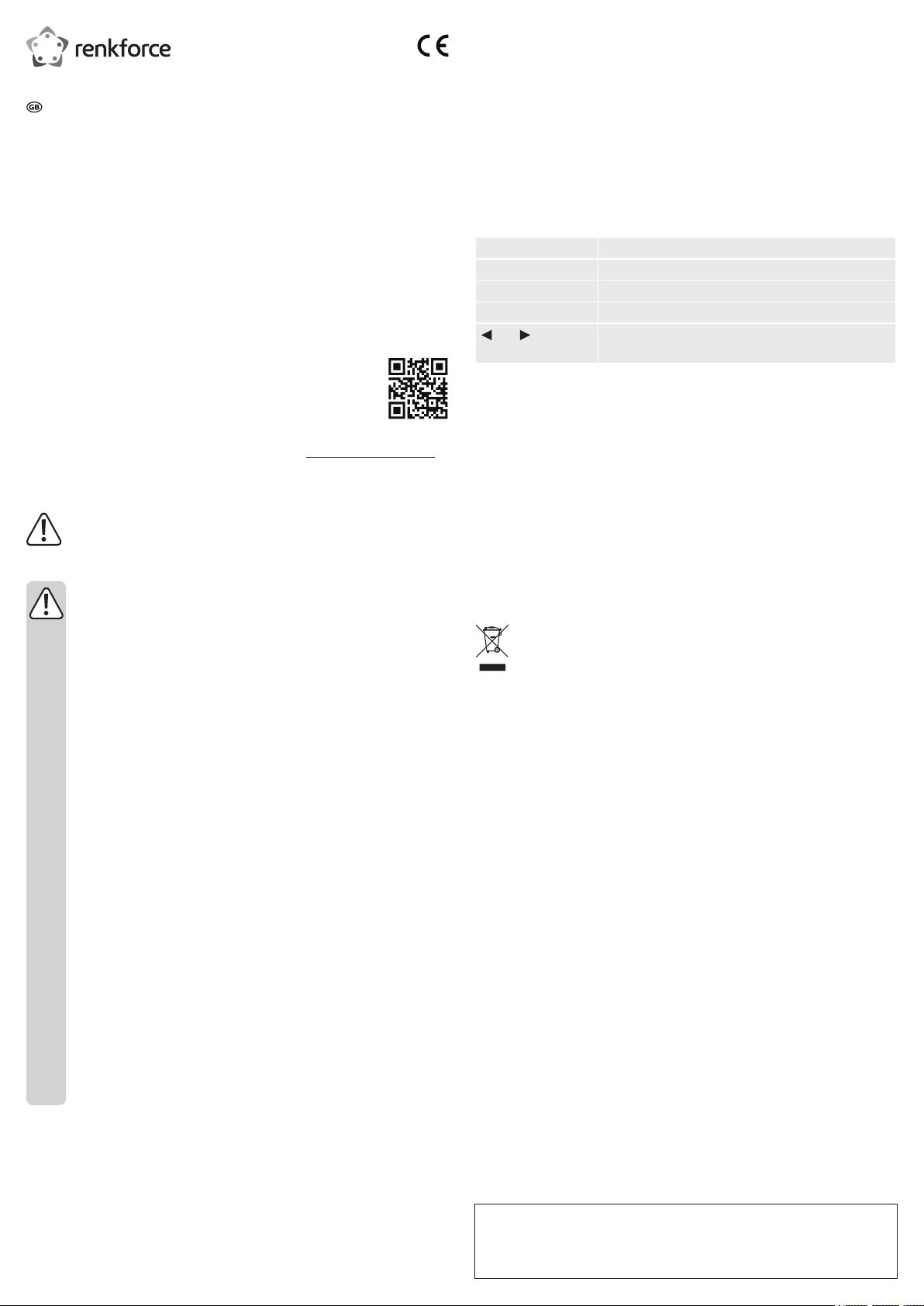
Operating instructions
Ergonomic USB Mouse ST-OPM890
Item no. 1486135
Intended use
The USB mouse is equipped with scroll wheel at the side and 5 buttons and is used for the
operation of your computer.
For safety and approval purposes, you must not rebuild and/or modify this product. If you use
the product for purposes other than those described above, the product may be damaged.
In addition, improper use can cause hazards such as short circuiting, re etc. Read the
instructions carefully and keep them. Make this product available to third parties only together
with its operating instructions.
This product complies with the statutory national and European requirements. All company
names and product names are trademarks of their respective owners. All rights reserved.
Delivery content
• Mouse
• Operating instructions
Up-to-date operating instructions
Download the latest operating instructions from our website www.conrad.com/downloads or
scan the printed QR code. Follow the instructions on the website.
Description of symbols
The symbol with an exclamation mark in a triangle indicates important instructions
contained in these operating instructions that must be followed.
Safety instructions
Read the operating instructions carefully and especially observe the safety
information. If you do not follow the safety instructions and information on
proper handling in this manual, we assume no liability for any resulting
personal injury or damage to property. Such cases will invalidate the warranty/
guarantee.
• The device is not a toy. Keep it out of the reach of children and pets.
• Do not leave packaging material lying around carelessly. These may become
dangerous playing material for children.
• Protect the product from extreme temperatures, direct sunlight, strong jolts, high
humidity, moisture, ammable gases, vapours and solvents.
• Do not place the product under any mechanical stress.
• If it is no longer possible to operate the product safely, take it out of operation and
protect it from any accidental use. Safe operation can no longer be guaranteed
if the product:
- is visibly damaged,
- is no longer working properly,
- has been stored for extended periods in poor ambient conditions or
- has been subjected to any serious transport-related stresses.
• Please handle the product carefully. Jolts, impacts or a fall even from a low height
can damage the product.
• Also observe the safety and operating instructions of any other devices which are
connected to the product.
• Consult an expert when in doubt about operation, safety or connection of the
device.
• Maintenance, modications and repairs are to be performed exclusively by an
expert or at a qualied shop.
• If you have questions which remain unanswered by these operating instructions,
contact our technical support service or other technical personnel.
• Attention, LED light:
- Do not look directly into the LED light!
- Do not look into the beam directly or with optical instruments!
Operation
a) Connection and surfaces
• Place the mouse on a smooth, level and sufciently large surface.
• The USB mouse's optical movement detection will not work on all surfaces.
- No operation is possible on reective surfaces or glass.
- If you experience any difculty moving the mouse pointer, use a suitable mouse pad.
- Take note, that the mouse can leave behind traces on sensitive surfaces.
• Connect the USB connector of the mouse with a unused USB port of your computer.
• The operating system detects new hardware and installs the required drivers. These are
included in the operating system.
b) Buttons and scroll wheel
Button Command
Left button Selecting, clicking; Conguration by operating system
Right button Call menu; Conguration by operating system
Scroll wheel with button Scrolling; Conguration by operating system
and Next page in web browser
Previous page in web browser
c) System-related settings
Open the mouse conguration menu in your operating system. Depending on the operating
system additional mouse settings can be performed, e.g. pointer speed.
Cleaning and care
• Remove the product from the computer before cleaning.
• Never submerge the product in water.
• If after an extended period of disuse the mouse pointer can no longer be moved correctly,
check the sensor beneath the mouse to see if it is dirty.
Clean the sensor by briey blowing on it, or clean it with a soft, clean brush.
• Clean the product with a dry, bre-free cloth.
• Do not use any abrasive or chemical cleaners.
Disposal
Electronic devices are recyclable waste and must not be disposed of in the
household waste.
At the end of its service life, dispose of the product in accordance with applicable
You thus fulll your statutory obligations and contribute to the protection of the environment.
regulatory guidelines.
Technical data
Input voltage / current ................... 5 V/DC, 500 mA via USB
USB .............................................. USB 2.0 and higher
Sampling rate ............................... 1000 dpi
Motion detection ........................... optical sensor
Cable length ................................. 150 cm
System requirements .................... Windows
Operating conditions ..................... 10 to +60 ºC, 20 – 90 % RH (non condensing)
Storage conditions ........................ -20 to +60 ºC, 20 – 90 % RH (non condensing)
Dimensions (W x H x D) ............... 72 x 102 x 80 mm
Weight .......................................... 98 g
®
XP (with SP1, SP2, SP3) (32 bit),
Vista (32/64 bit), 7 (32/64 bit), 8 (32/64 bit),
8.1 (32/64 bit), 10 (32/64 bit), RT;
Mac OSX 10.2 or higher;
Linux Kernel 3.5.X
This is a publication by Conrad Electronic SE, Klaus-Conrad-Str. 1, D-92240 Hirschau (www.conrad.com).
All rights including translation reserved. Reproduction by any method, e.g. photocopy, microlming, or the capture in
electronic data processing systems require the prior written approval by the editor. Reprinting, also in part, is prohibited.
This publication represents the technical status at the time of printing.
Copyright 2016 by Conrad Electronic SE. *1486135_v1_0816_02_jh_m_en_(3)
